當我們在使用CAD軟件繪制圖紙時,我們會按照一定的比例來繪制,當我們在打印的時候也有一個比例的問題,可以使用比例縮放來解決。那在浩辰CAD軟件中如何使用比例縮放呢?今天就為大家簡單介紹下。
CAD中比例縮放的使用:

1. 使用布局,瞬間修改、無需變換-----專家做法
2. 把圖形做成塊,把這個塊進行縮放----小資做法
3. 修改尺寸標注的話需要進行兩方面修改:一個是標注尺寸的大小,另一個是顯示尺寸。對于第一個問題:選擇當前標注類型,點擊“標注樣式管理器”,彈出的對話框里點擊“修改”按鈕,再點擊“調整”,調整里面的“使用全局比例”。如:將此數改為0.01就是縮小100倍。對于第二個問題:尺寸標注修改選項卡中點擊:主單位---->測量單位比例--->比例因子。如:將此數改為100,就意味著原圖縮小100倍后實際尺寸必然縮小了100倍,再將兩側值放大100倍后就是正常值了。
CAD出圖有三種方法:
1. 模型空間按1:1繪圖并標注尺寸,將來在圖紙空間進行任意放大、縮小、裁剪、拼接和組合,這是CAD最標準的出圖方式
2. 模型空間按1:1繪圖并標注尺寸,出圖時調整比例。
3. 模型空間按1:1繪制圖形,再將圖形放大或縮小至出圖時的尺寸,最后在縮小圖的基礎上標注尺寸。
布局的優點
1. 可以任意裁剪、拼合。比如:可以在圖紙空間中隨意把不同比例的圖形組合在一起,而模型空間中仍然可以按1:1足尺畫圖、方便測量實際長度。再如:一張總平面可以拆分成幾張小圖、每次出局部,總圖改了、圖紙空間的內容自動修改。如果使用模型空間,這一切不是不能做到,而是效率非常低、非常不方便。
2. 批處理打印。有人說模型空間也能做到,我承認,但我也要告訴你:布局可以每張圖紙設置不同筆表,且圖紙能隨意旋轉,并且一張圖紙中能嵌入多張圖。如果使用模型空間,這一切都是不可能完成的任務,除非使用第三方軟件。
3. 平面圖、大樣圖能在同一張圖里完成,既:平面和大樣索引的都是圖紙的同一部位,你可以分別進行不同比例的標注并且彼此之間互不影響。
4. 一張圖能根據需要通過開關層設置不同的打印內容,彼此之間不受影響。比如:你將吊頂和平面都畫在一張圖里的相同位置,但你需要出兩張圖:一張是吊頂平面,一張是建筑平面,兩張圖互不干擾。如果使用模型空間,你要手工開關層或者把這張圖拆成兩張。
5. 總平面是個一個L形建筑,每次需要出兩張圖,分別要表示L形的兩個肢,使用模型空間的話你就要累死了,因為兩個不同部位方向不一致,利用圖紙空間的話這些問題都不是問題。如果總平面是個方向各異的建筑、你每次需要出不同部位且要求“正向”,還是利用模型空間出圖的話會死人的。
以上就是在浩辰CAD軟件中,當我們在出圖的時候,如果需要使用比例縮放的功能,我們可以參考上述的操作過程。今天就介紹這么多了。安裝浩辰CAD軟件試試吧。更多CAD教程技巧,可關注浩辰CAD官網進行查看。
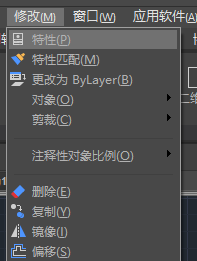
2019-11-20

2019-08-07

2019-07-25

2019-07-22

2019-06-28

2019-06-11
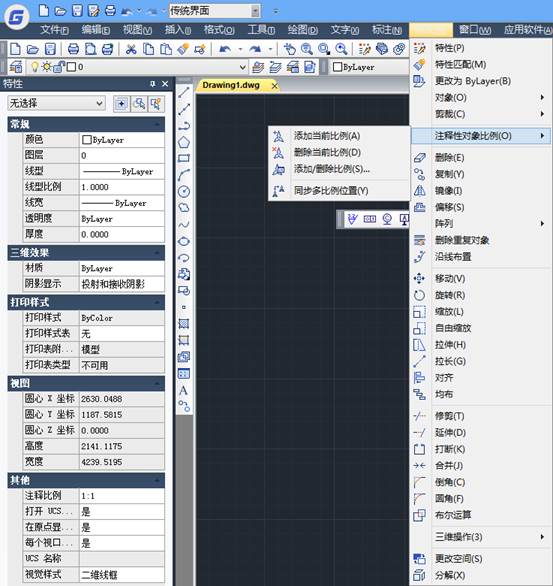
2019-06-03
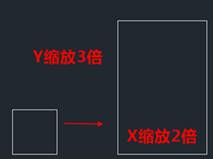
2019-05-21
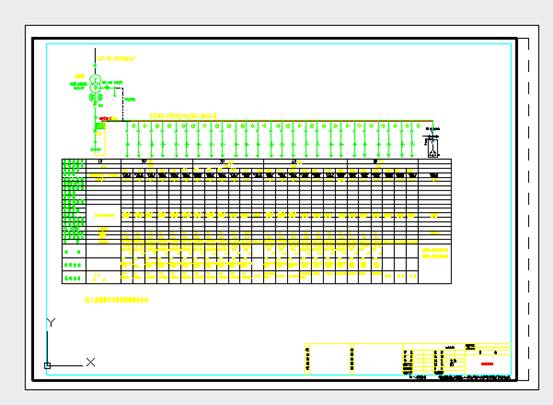
2019-05-20

2019-05-20

2019-05-15
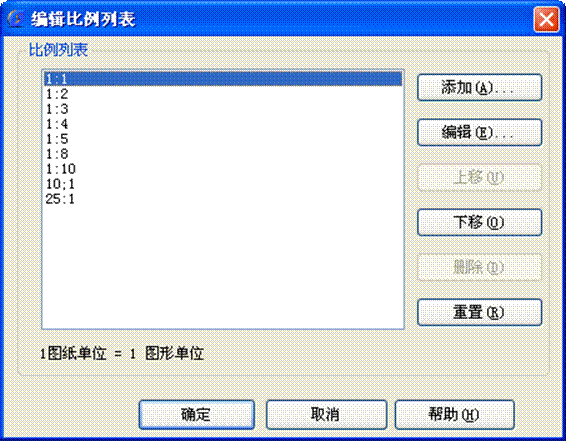
2018-08-27
